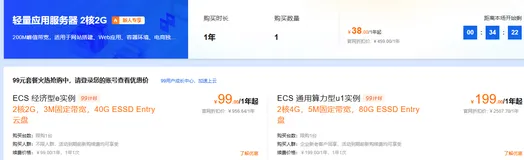对于还未使用阿里云任何云产品的用户来说,完整的上云流程包括账号注册并完成实名认证,然后才是试用或者购买云服务器,有的新手用户对这一流程还不是很清楚。本文为大家介绍新手用户从注册阿里云账号,完成实名认证,然后领取阿里云优惠券,并试用云服务器和购买云服务器的全部流程,适合初次购买和试用阿里云服务器的新手用户参考。

一、阿里云新用户账号注册及账号实名认证流程
阿里云账号是您访问和管理所有云资源的身份凭证,也是资产归属、费用结算和权限控制的核心主体。阿里云账号是您在阿里云平台上进行各项操作和管理的唯一身份凭证。通过该账号,您可以访问、购买和管理阿里云提供的所有产品与服务(如云服务器、数据库、人工智能等)。注册阿里云账号可以通过阿里云官网页面注册,下面是账号具体注册流程及实名认证流程。
第一步:账号注册流程
- 进入阿里云官网单击页面右上角免费注册按钮。

- 填写注册信息,阅读服务条款,单击同意条款并注册。
2.1 设置会员名:
- 5-25 个字符,不能包含标点等特殊字符。
- 尽量避免使用姓名、手机号、身份证、银行卡等隐私信息。
- 推荐使用中文。
2.2 设置登录密码:
- 输入您的手机号码,并获取、填入短信验证码。
(可选但建议设置)为您的账号设置一个登录名称和密码。
账号名:5-25个字符,建议使用中文,不要包含姓名、手机号等敏感信息。
密码:6-20个字符,必须包含字母、数字、标点符号中的至少两种。阅读并勾选同意相关协议,然后点击立即注册。
当然,我们可以选择支付宝、淘宝等快速注册方式。

- 验证手机。输入您的手机收到的验证码。完成验证后,注册成功。
为了您更好地使用阿里云服务,请补充以下信息:
- 单击注册成功页面绑定邮箱, 绑定您的常用邮箱,以便及时收取相关信息,包括产品开通、到期、故障、安全、关停等重要通知。
- 选择您所在的行业,以便阿里云更好地为您提供服务。
第二步:实名认证
阿里云账号实名认证分为个人实名认证和企业实名认证:
2.1个人实名认证
- 登录阿里云控制台。
- 单击您的会员名,进入账号管理页面。
- 在左侧导航栏中,单击实名认证。
- 在上面快速实名认证区域,选择个人认证。
5.单击个人支付宝授权认证栏中立即认证按钮。
6.最快捷的是用手机支付宝扫码登录。验证成功后,即完成了实名认证。

7.在服务授权页面,阅读并勾选授权协议,单击授权。

8.个人账号实名认证完成,查看实名认证结果。

2.2企业实名认证
阿里云目前支持下面4种企业实名认证方式,最突出的差别是法人的配合,是否需要营业执照照片,以及认证速度。
| 认证方式 | 法人操作 | 营业执照照片 | 认证速度 |
|---|---|---|---|
| 法人扫脸认证 | 需要 | 不需要 | 几分钟 |
| 企业银行卡收款认证 | 不需要 | 需要 | 1-7 工作日(受到银行收款时效影响) |
| 法人支付宝认证 | 需要 | 需要 | 1-3 工作日 |
| 企业支付宝认证 | 不需要 | 需要 | 1-3 工作日 |
下面以速度最快的法人扫脸认证方式为大家展示认证流程。
1.在上面快速实名认证区域,选择切换为企业认证。通过企业名称或统一社会信用代码精确搜索企业信息,或者通过上传营业执照确认企业信息。

2.企业法人先通过支付宝扫码,再在支付宝中完成扫脸认证。

3.您可在账号中心企业实名信息页面查看认证结果。

二、领取优惠券
第一步:登录阿里云账号
使用已注册的账号和密码登录阿里云官网。
第二步:进入可领取优惠券的相关页面
现在注册的阿里云新账号可领取或申请的优惠券学生无门槛优惠券、算力补贴、满减券等。具体领取地址如下:
1.无门槛优惠券
阿里云为通过学生认证的中国高校学生提供了300元无门槛优惠券,无门槛优惠券适用于阿里云全量公共云产品(除域名、虚拟主机、云市场产品外),优惠券可在订单金额不超过券内剩余金额的情况下无限次使用,该优惠券通常可与产品折扣叠加使用。
需要注意的是:学生优惠券需要单独完成学生认证之后才可领取,进入之后点击学生优惠券下面的“立即领取”,如果还未完成学生认证,右侧会提示您完成学生认证,根据提示完成认证即可。

2.算力补贴优惠券
阿里云为计划从其他云平台或IDC迁移至阿里云的企业用户提供了算力补贴优惠券。企业用户只需提供近12个月在其他平台的云资源消费凭证或线下IDC的IT消费凭证,即可申请算力补贴。补贴券可用于预付费订单(只限新购订单),且单笔消费实付金额在1万及以上时可抵扣使用。

3.阿里云新客户专享满减券
阿里云新用户可领取满100减10专享满减券,如下图所示:

关于无门槛优惠券、算力补贴、满减券领取和使用规则详情可通过权益中心内的个人开发者、企业权益、高校师生权益等板块了解:https://www.aliyun.com/benefit
领取或申请成功后,可在控制台-费用与成本-账户-卡券中查看自己账户下目前可使用的各种优惠券,如下图所示:

三、试用阿里云服务器教程
第一步:进入试用中心
在官网首页或其他活动相关页面,找到并点击“试用中心”相关,进入试用中心页面:https://free.aliyun.com

第二步:选择试用产品
浏览并选择合适的试用产品,如云服务器ECS、数据库等。点击“立即试用”按钮。目前可申请试用的轻量应用服务器配置为2核4G峰值200M带宽,个人用户试用云服务器为8个规格可选,最高可试用4核8G配置,免费额度为300元,企业用户可试用的实例有12个规格可选,最高可试用8核16G,免费额度为600元。点击立即试用之后看到自己账户目前可申请试用的云服务器详细实例规格、配置、试用时长等信息,如下图所示:

第三步:填写试用信息
按照页面提示,填写相关的试用信息,如试用时长、配置选择等。请确保所填信息的准确性和真实性。
第四步:提交试用申请
确认无误后,点击“提交申请”按钮,等待阿里云审核试用申请。
第五步:审核通过并开通试用
如果试用申请通过审核,阿里云将为用户开通试用服务,并提供相关的试用资源和链接。用户可以通过控制台页面管理和使用试用服务。
第六步:试用期结束处理
试用期结束后,用户可以选择购买正式服务或不再使用试用服务。请注意备份和处理相关数据。
四、购买阿里云服务器教程
阿里云服务器常见的购买方式有快速购买、自定义购买和活动购买三种方式去购买。每种购买方式都有自己的适合场景,有很多需要注意的地方,下面是这些购买方式的具体图文教程及注意事项,适合初次购买阿里云服务器的用户参考。
一、快速购买
1.1、适合场景:快速购买基础配置(2核2G)、标准配置(2核4G)、专业配置(2核8G)、增强配置(4核8G)
1.2、好处:可以以最快的速度购买阿里云服务器。
1.3、购买流程如下(图文教程):
第一步、打开阿里云官网,并登录我们阿里云账号之后,进入云服务器ECS产品页。

第二步、选择左上角的快速购买:

第三步、这里我们以选择增强配置(4核8G)为例,首先选择这个配置,然后选择云服务器实例规格(经济型 e、通用算力型 u1、计算型 c9i)。

第四步:选择镜像、付费类型、地域。
镜像包含:Alibaba Cloud Linux、CentOS、Windows Server、Ubuntu,其中Windows Server为纯净版系统,需要自己配置相关软件和环境,其余三个可选择宝塔Linux面板、WordPress、Docker、LNMP等预装应用,适合需要快速部署业务的用户。
付费类型:包年包月,适用于长期稳定的业务。按量付费,适用于有大幅波动的场景。
地域:默认为华南2(河源)和华北6(乌兰察布),也可以选择其他地域。

第五步:选择带宽,可选按固定带宽和按使用流量两种模式。
按固定带宽:按指定的带宽值收费,实际的出网带宽不会高于指定的带宽值,适用于对网络带宽要求比较稳定的业务场景。
按使用流量:按实际产生的网络流量进行收费,设置的带宽值为出网带宽峰值,适用于对网络带宽需求变化较大的业务场景。

第六步:核对右侧订单信息,并选择购买数量和购买时长,然后点击“确认订单”按钮。

1.4、快速购买注意事项:
1.快速购买可选的配置一般只有一些常用的配置,适合个人和一般普通企业用户。
2.云服务器的安全组需要在购买之后再设置。
3.云服务器远程连接密码需需要在购买之后通过控制台“重置实例密码”操作完成设置。
4.云服务器没有数据盘,如需要,请在购买之后单独购买并挂载到云服务器上。
二、自定义购买
2.1、适合场景:阿里云各种活动中没有自己想要的云服务器配置和需要自己选择云服务器实例、配置,购买过程中一并购买好数据盘并设置好安全组和远程连接密码的场景。
2.2、好处:可以完全根据自己的需求来购买。
2.3、购买流程如下(图文教程):
第一步:进入云服务器ECS产品详情页。
与快速购买一样,先打开阿里云官网,登录账号,进入云服务器ECS产品页,点击立即购买,然后选择自定义购买:

第二步:选择云服务器付费模式(包年包月、按量付费、抢占式实例)
包年包月为预付费模式,适合长期稳定的业务项目选择,按量付费为后付费模式,按实际开通时长以小时为单位进行收费,一般来说选择包年包月计费方式的占绝大多数,这里我们以大部分用户选择最多的包年包月模式为例:

第三步:选择地域及可用区:
一般情况下建议选择和您目标用户所在地域最为接近的数据中心,可以进一步提升用户访问速度。不过,在基础设施、BGP 网络品质、服务质量、云服务器操作使用与配置等方面,阿里云服务器在中国内地地域没有太大区别。

第四步:选择实例规格
这一步是很多新手用户不知道如何选择的地方,个人用户一般选择共享型的经济型e、共享型s6实例规格就可以,它的价格相对更低,普通企业用户一般选择通用算力型u1、u2i、u2a实例即可,这些实例阿里云专为初创企业推出的主打性价比的企业级实例,如果是对云服务器性能要求较高的企业用户,则建议选择独享型的各种实例规格,例如计算型、通用型、内存型等,企业级实例采用固定CPU调度模式。每个vCPU绑定到一个物理CPU超线程,实例间无CPU资源争抢,实例计算性能稳定且有严格的SLA保证。

第五步:选择镜像
镜像就是我们云服务器的操作系统,如果你想自己部署云服务器环境就选择公共镜像,这个镜像有Alibaba Cloud Linux镜像和第三方及开源公共镜像,包括Windows和Linux系统的各种最新版本都有。不过需要注意的是,国内地域的云服务器可以随时更换镜像,但是海外地域的云服务器,是无法满足Windows和Linux系统互换的,所以,如果你是选择海外地域的云服务器,记得不要选错系统哦。当然,如果你想简单一点,也可以在镜像市场选择一个,有免费的,也有付费的,有PHP环境的,也有JAVA环境的,这个镜像在你购买服务器后,他会自动帮你安装好你选择的功能,免去了很多配置的要求,对于不会配置服务器的站长来说,不失为一个好的选择。

第六步:选择存储
存储包括系统盘与数据盘,系统盘一般默认是40GB,建议增加一个50-100G的数据盘用来存放你的网站数据,普通网站50G左右就可以了。对云盘读取速度和网络能力方面没有过高要求的话选择高效云盘就行,如果希望云盘的性能要求较高,选择SSD和ESSD云盘就行了。

第七步:选择快速服务
快照服务可以实现定时对系统盘和数据盘的备份,以应对万一出现服务器中毒、数据误删等风险,我们可以选择开通,也可以选择不开通,需要注意的是开通快照服务是免费的,但是快照生成之后是需要收费的,快照不保存在云盘中,不占用云盘空间,按照快照容量收取快照存储费,普通快照价格是0.12 元/GB/月,计费示例:假设杭州地域有100 GB快照,那么1小时0.016元,1天0.4元。

第八步:选择带宽和安全组
带宽选择方式与快速购买一样,这里重点说一下安全组,安全组类似防火墙功能,用于设置网络访问控制,使用好安全组规则,不仅可以保障我们应用的正常运行,还能在一定程度上有效防御各种攻击,一般开启 22(Linux)或者 3389(Windows)端口,即可远程连接云服务器ECS,另外记得勾选一下80端口和443端口,特别是对一些建站用户来说,后期可能你弄了半天发现通过域名就是访问不了你的网站,在服务器打开又是正常的。那是因为你没有打开80端口的访问权限,所有在购买的时候就把端口打开。

第九步:设置云服务器远程密码
密码可以在购买时就设置好,可以选择密钥对、自定义密码和创建后设置三种方式。登录名就是您后期远程连接云服务器的用户名,如果是Windows操作系统,默认登录名administrator,如果是Linux从操作系统一般来说选择密匙对登录更安全,如果不需要root最高系统权限,可以选择ecs-user登录名,更安全。
云服务器的登录密码可以在购买时就设置好也可以购买之后再设置,一般推荐用户购买时就设置好比较好,毕竟有些新手用户还不知道如何设置更改云服务器登录密码。

第十步、确认订单信息并选择购买时长
选择购买时长,并核对所购买的云服务器地域、实例规格、镜像、数据盘、带宽等是否有误,确认没问题之后,勾选左下角的“《云服务器ECS服务条款》”;

最后、等待大约1-3分钟左右,所购买的阿里云服务器就开通出来了,我们可在控制台查看并管理所购买的云服务器。
2.4、注意事项:
1.选择镜像时,如果是选择Windows Server,目前没有windows 10系统可选择,需要win 10系统的可选择云市场镜像。
2.云服务器远程连接密码和安全组等信息,最好在买的时候直接设置好,这样买好之后立马就可以使用了。
3.如果需要在阿里云平台备案,购买时长一定要选择3个月以上。
三、通过目前的活动来购买
3.1、适合场景:希望购买时价格能更实惠,且阿里云的活动中有自己所需的云服务器实例和配置的场景。目前阿里云的活动中有经济型e、通用算力型u1和计算型c9i、通用型g9i、内存型r9i等实例规格可选择,实际购买中选择不同带宽、云盘和地域时价格会有所变化,实时价格可通过活动自行查询:https://www.aliyun.com/daily-act/ecs/activity_selection
3.2、好处:购买价格比快速购买和自定义购买便宜
3.3、购买流程如下(这里我们以购买99元的云服务器为例,为大家展示购买教程。):
第一步:进入阿里云目前的活动,在“持续低价云服务器”内可以看到99元/1年和199元/1年的云服务器,如下图所示:

需要注意的是:99元/1年的云服务器为个人企业同享,而199元/1年的云服务器是企业独享。
第二步:点击99元/1年云服务器下面的立即购买按钮,进入地域,操作系统等选择页面。

第三步:选好云服务器的地域、操作系统、系统盘。地域选择自己最近的地域就可以,与轻量应用服务器不同,这里的云服务器操作系统只有纯净版的系统。另外,这款云服务器默认是没有数据盘的,只有40G ESSD Entry云盘作为系统盘,数据盘需要我们在购买好之后再单独购买。

第四步:点击右下角的立即购买,并根据提示选择自己方便的支付方式完成订单的支付即可。如果你是想买199元/1年的云服务器,操作步骤与上面是一样的,只是需要你的账号实名认为企业实名,下单时选择u1实例2核4G,5M固定带宽,80G ESSD Entry盘这款即可。
3.4、注意事项:
1.在阿里云活动内购买的云服务器通常只有系统盘没有数据盘,如果需要数据盘,需在购买之后再购买并挂载数据盘。
2.云服务器安全组和远程连接密码需要在购买之后再设置。
3.所购买订单是否支持使用优惠券,阿里云订单系统会根据订单类型和金额自动判断是否可以使用优惠券,在结算订单时候,系统有显示可勾选使用优惠券即表示我们所购买的这款云服务器支持使用优惠券,没有显示则表示不能使用。
以上就是阿里云服务器的三种购买方式可,在实际购买中,推荐大家优先考虑通过阿里云目前的活动来购买云服务器,毕竟购买价格可以优惠很多,至于数据盘和远程连接密码、安全组这些,买了再设置也不会很麻烦。
上文为大家详细介绍了新手用户如何注册阿里云账号、完成实名认证、领取或申请优惠券,并展示了试用和购买阿里云服务器的完整流程。试用和购买云服务器时,用户可根据需求选择快速购买、自定义购买或通过活动购买,每种方式都有其适用场景和注意事项。用户在完成实名认证之后,可更具自己账户认证情况选择可领取或申请的优惠券,另外,阿里云官方会不定期通过云小站平台等地址推出满减代金券,如果有的话,先领券再购买,价格更实惠。